PowerPoint może być używany do prezentacji, spotkań, konferencji internetowych, ale istnieje wiele innych użytecznych celów, na przykład możemy korzystać z programu Microsoft PowerPoint, aby zobaczyć katalog produktów. Tutaj będziemy uczyć się, jak zrobić darmowy katalog szablonu PowerPoint przy użyciu istniejących i niestandardowych układów w programie Microsoft PowerPoint. Przygotujemy układ, aby umieścić nasze zdjęcia produktu oraz opis i obejmują cenę i wszelkich innych produktów meta informacje.
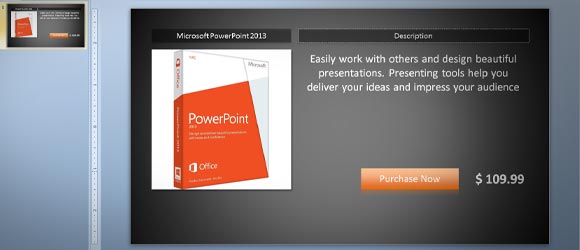
Albo, jeśli jesteś przedstawicielem handlowym, będziesz szczęśliwy, aby dowiedzieć się jak zrobić prosty szablon katalogu za pomocą programu PowerPoint 2010 i inne wersje PowerPoint.
Jak utworzyć szablon darmowy katalog produktów za pomocą programu PowerPoint 2010 i niestandardowych układów
niestandardowych układów PowerPoint mogą być wykorzystane do przygotowania różnych stron i zjeżdżalnie dla szablonu katalogu. Pokażemy tutaj jak wstawić niestandardowy układ i dostosować go, aby pokazać swój katalog produktów, opisy, zdjęcia, a także informacje dotyczące ceny i innych produktów.
Po pierwsze, trzeba otworzyć widok wzorca slajdów. Przejdź do widoku, a następnie kliknij wzorzec slajdów, aby wejść w ten obszar. Pomoże to stworzyć nowy układ dla swojego katalogu produktów, a także definiowanie wszystkich stylów szablonu Katalog PowerPoint.
Utwórz niestandardowy układ
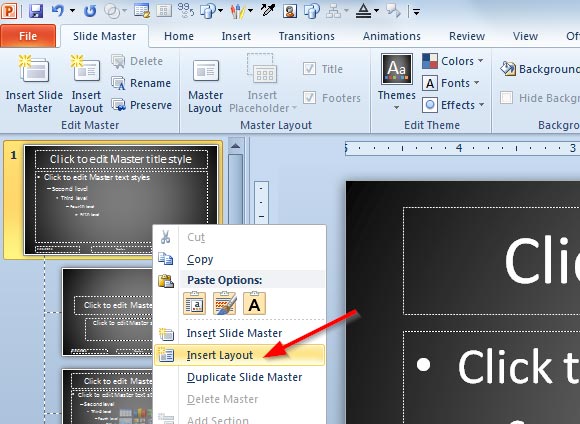
Kliknij prawym przyciskiem myszy w lewym okienku z małymi miniaturkami układu i kliknij przycisk Wstaw Układ. Spowoduje to utworzenie nowego układu niestandardowego w szablonie prezentacji PowerPoint lub szablonie slajdów.
Dodaj Placeholder'ów
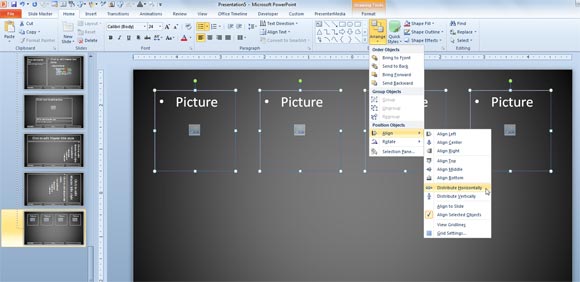
Pierwszy niestandardowy układ, że będziemy tworzyć w katalogu produktów jest strona z listą produktów. To jest zwyczaj slajdów kreujemy, aby pokazać się na 4 pozycji w wierszu. Dodamy obrazek używając zastępczy, opis tekstowy używając zastępczy i cenę. Można dostosować go do własnych potrzeb dodając mniej lub więcej produktów.
Aby dodać zastępczy przejść do menu Slide magistra a następnie kliknij Insert zastępczy. Tutaj można wybrać, aby wstawić jeden z następujących symboli zastępczych: Zawartość, Text, Picture, wykres, tabela, grafika SmartArt, media, Clip Art. W tym przykładzie będziemy wstawiać Picture i tylko zastępcze tekstu.
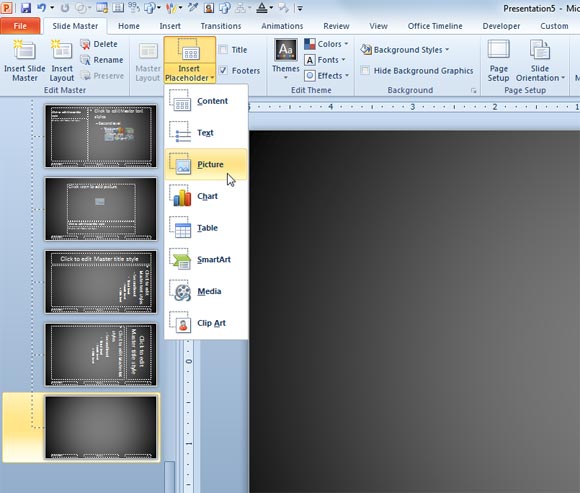
Wskazówka: Można użyć narzędzia wyrównywania poziomego do dystrybucji produktów wzdłuż całego slajdu. Aby korzystać z rozkładu poziomego trzeba zaznaczyć wszystkie kształty, które trzeba wyrównać, a następnie przejść do menu Narzędzia do rysowania -> menu Format i poszukaj przycisku Umów. Teraz wybierz Wyrównaj podopcję ramach sekcji Pozycja obiektu, a następnie rozpowszechniać poziomo.
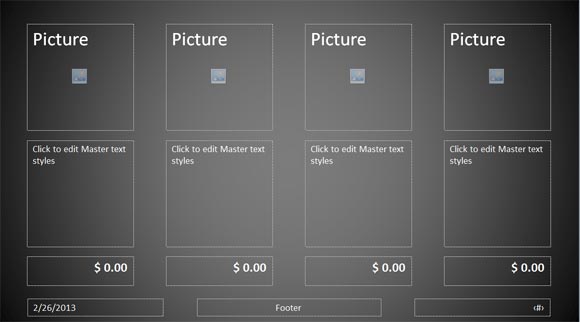
Wreszcie będziemy tworzyć wtórne niestandardowy układ na stronie produktu w katalogu szablonu. Powtórz ten proces, wstawiając nowy układ niestandardowy i tym razem dodamy większe zdjęcie i opis jak poniżej próbki. Zauważ że można powielić istniejący układ, klikając prawym przyciskiem myszy na miniaturkę układ i klikając opcję Duplikat Układ.
Na stronie produktu lub obsunięć produktów dodamy element zastępczy obrazu po lewej stronie, a opis tekst zastępczy po prawej stronie. Dodaliśmy prosty tekst zastępczy za cenę zbyt, i można zwiększyć rozmiar tekstu aby uczynić go bardziej widoczne. Ponadto dodaliśmy kolejną zastępczy tekst dla tytułu lub nazwy produktu (lub ewentualnie SKU produktu stosowanego w tym katalogu) oraz opis produktu tytułu, ale to oczywiście zależy od katalogu produktów potrzeb szablonów.
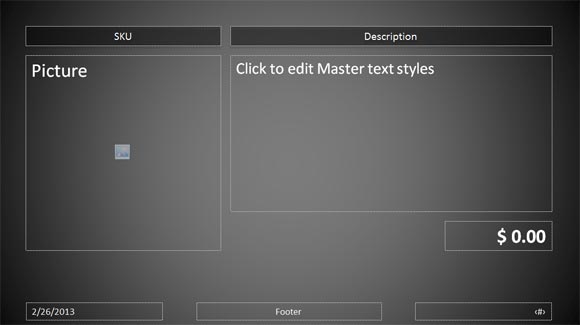
Teraz można wyjść z trybu wzorca slajdów i powrócić do trybu edycji prezentacji.
Wypełnij Placeholder'ów katalogu
A oto prosty przykład za pomocą programu PowerPoint 2013 jako próbki produktów. Można edytować ten katalog produktów szablon do dodawania własnych produktów w prezentacji PowerPoint. Pamiętaj, że trzeba wstawić nowe slajdy i kliknij prawym przyciskiem myszy na miniaturę, a następnie wybierz opcję Układ. Następnie trzeba wypełnić zastępcze z własnej zawartości produktu. W tym przykładzie użyliśmy prostego PowerPoint 2013 w pudełku z produktem i ten sam opis, który można znaleźć na Amazon, ale oczywiście można edytować ten zastępczy własnym tekstem produktu.
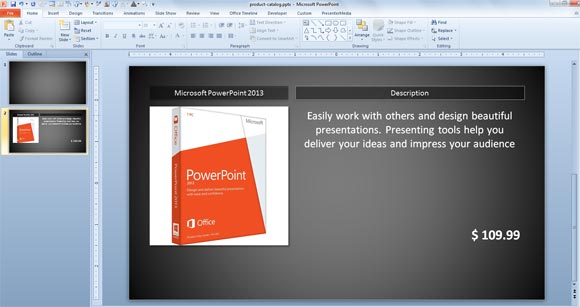
Szablon Premium Katalog Produktów dla programu PowerPoint
Aby ułatwić Ci życie, można po prostu kupić ten gotowych szablonów PowerPoint katalogowych z GraphicRiver które zawiera katalog pełni edytowalny szablon gotowy do użycia ze swoimi produktami. Wszystkie elementy tego szablonu prezentacji oprócz tła są w pełni edytowalne bezpośrednio w programie PowerPoint 2010 i 2013. Nie trzeba wiedzieć o Photoshop lub innych narzędzi katalogowych, aby ją edytować, a nie jest wymagane żadne dodatkowe oprogramowanie.
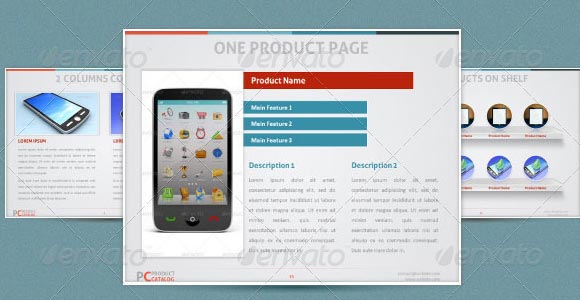
Szablon Katalog zawiera podsumowanie układ, to o nas układ, a układ strony hasłem, dwa zawartość kolumny i trzy kolumny strony treści, slajd punkt przerwania, Fakty, tabeli porównawczej, a także inne układy produktu, włącznie z opisem produktów do zasady strona produktu, lista produktów, przegląd układu produktu, jedna strona z ceną produktu, prezentacja produktu plus Dziekujemy ślizgać szablon. Zdecydowanie warte 10 $.
Katalog produktów (1114)
